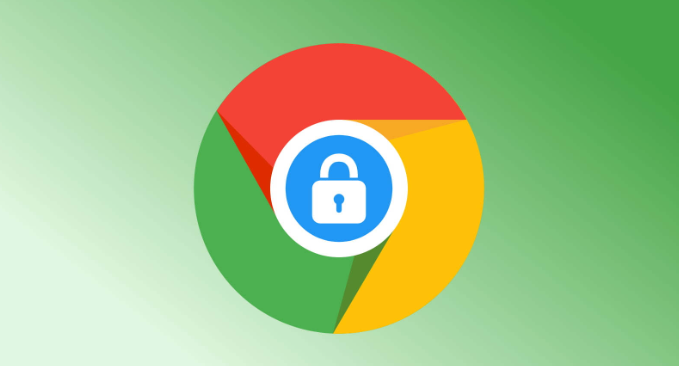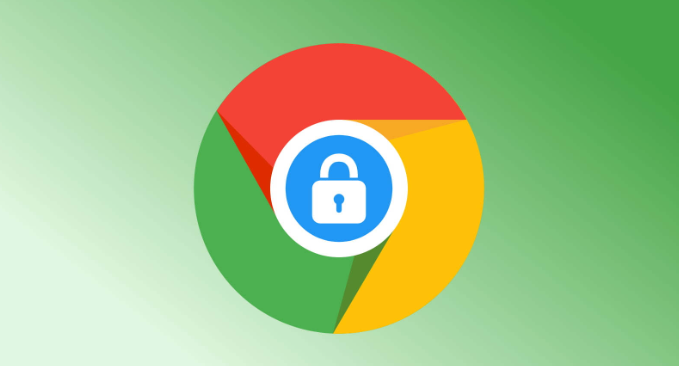
以下是Chrome浏览器下载后用户数据迁移技巧:
一、使用Chrome自带的同步功能
-
登录账号:在旧设备和新设备上的Chrome浏览器中,点击右上角的用户头像,选择“添加人员”或“登录”,输入相同的Google账号进行登录。如果之前没有Google账号,需要先注册一个。
- 开启同步:登录后,Chrome会自动提示是否开启同步功能。点击“开启同步”,选择要同步的数据类型,如书签、历史记录、密码、扩展程序等。也可以在Chrome的设置中,找到“同步和Google服务”选项,进行更详细的同步设置。
- 等待同步完成:开启同步后,Chrome会开始将旧设备上的数据同步到新设备上。同步时间的长短取决于数据量的大小和网络速度。在同步过程中,不要关闭浏览器或断开网络连接。
二、手动复制数据文件
- 找到数据存储位置:在Windows系统中,Chrome的数据存储在“C:\Users\
用户名\AppData\Local\Google\Chrome\User Data”目录下;在Mac系统中,数据存储在“~/Library/Application Support/Google/Chrome/Default”目录下。
- 复制数据文件:将旧设备上Chrome数据文件夹中的“Bookmarks”“History”“Cookies”等文件复制到新设备的相应目录下。如果是跨平台迁移,如从Windows迁移到Mac,可能需要使用一些文件转换工具或方法,以确保数据的兼容性。
- 重启浏览器:复制完成后,重启Chrome浏览器,使新的数据文件生效。
三、使用第三方工具
- 选择可靠的工具:有一些专门用于Chrome数据迁移的第三方工具,如Chrome缓存迁移向导等,可以在其官方网站或其他正规渠道下载并安装。
- 按照工具提示操作:打开工具后,通常会有简单的操作提示,引导用户选择源设备和目标设备,以及要迁移的数据类型。按照提示进行操作,即可完成数据迁移。
总之,以上方法可以帮助您有效完成Chrome浏览器下载后用户数据迁移操作。如果问题仍然存在,建议联系网络管理员或寻求专业技术支持以获取进一步帮助。